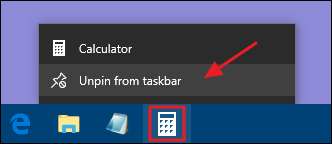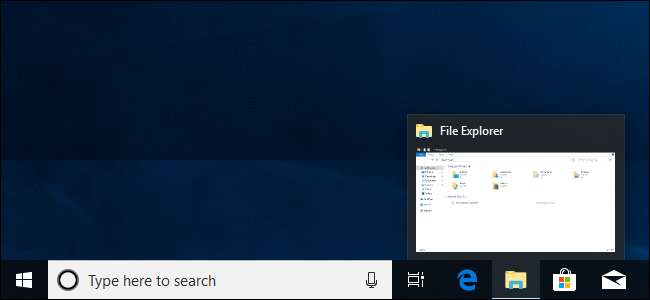
Панель завдань Windows 10 працює майже так само, як і попередні версії Windows, пропонуючи ярлики та піктограми для кожної запущеної програми. Windows 10 пропонує всілякі способи налаштування панелі завдань на свій смак, і ми тут, щоб провести вас через те, що ви можете зробити.
Ми подивились налаштування Меню «Пуск» та Центр дій у Windows 10. Зараз настав час зайнятися панеллю завдань. Трохи попрацювавши, ви можете налаштувати панель завдань, щоб вона працювала саме так, як вам подобається.
Закріпіть програми на панелі завдань
Найпростіший спосіб налаштувати панель завдань - закріпити на ній різні програми та ярлики, щоб ви могли швидше отримати до них доступ у майбутньому. Це можна зробити двома способами. Перший - це відкрити програму або з меню «Пуск», або з наявного ярлика. Коли на панелі завдань з’явиться піктограма програми, яка вказує, що вона запущена, клацніть її правою кнопкою миші та виберіть у контекстному меню опцію «Закріпити на панелі завдань».
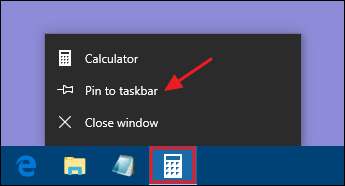
Другий спосіб закріпити програму на панелі завдань не вимагає першого запуску програми. Знайдіть програму в меню «Пуск», клацніть її правою кнопкою миші, вкажіть на «Більше», а потім виберіть варіант «Закріпити на панелі завдань», який ви знайдете там. Ви також можете перетягнути піктограму програми на панель завдань, якщо вам більше подобається робити це таким чином.
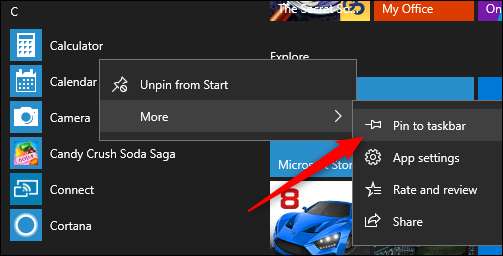
Це негайно додасть новий ярлик для програми на панель завдань. Щоб видалити програму з панелі завдань, клацніть правою кнопкою миші закріплену програму та виберіть опцію “Відкріпити з панелі завдань”.